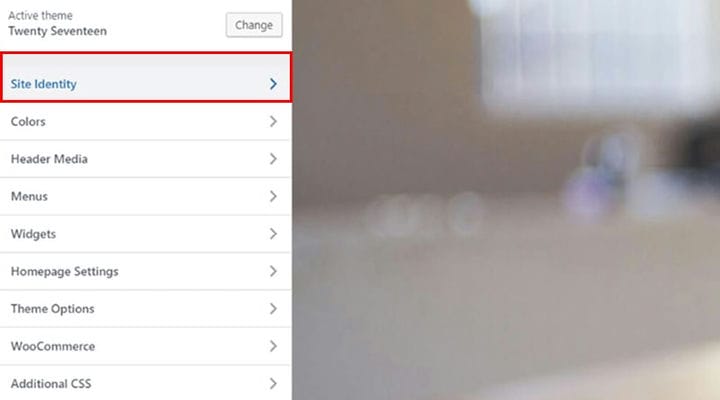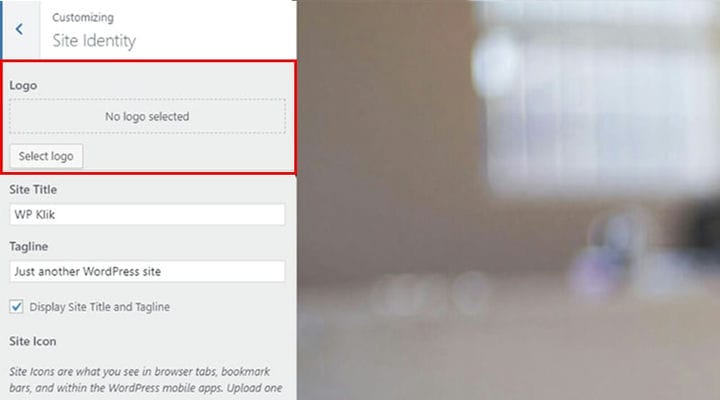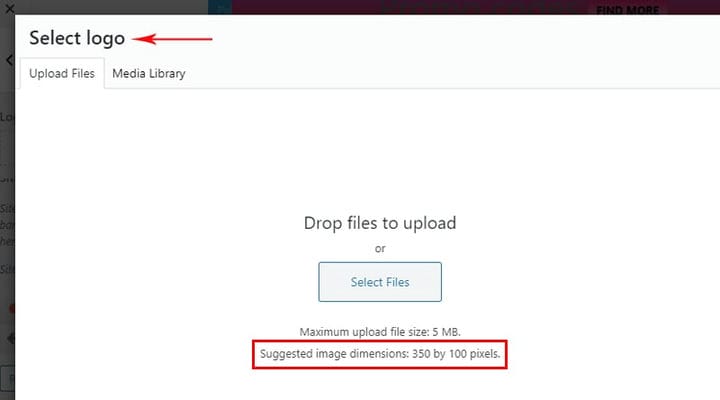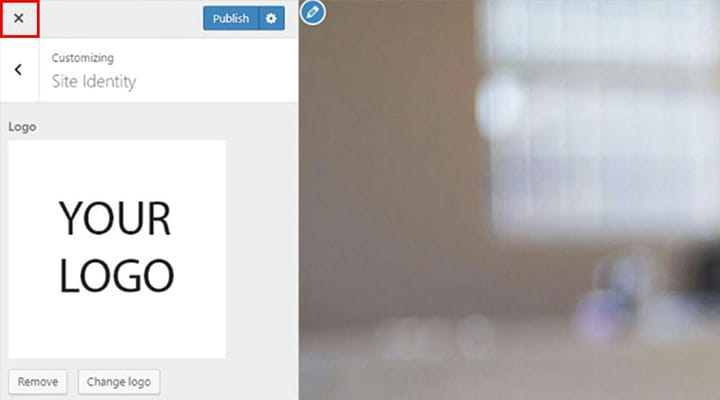Cómo agregar fácilmente un logotipo en su sitio de WordPress
Mostrar su logotipo en su sitio es uno de los hitos principales y más importantes para establecer una identidad en línea adecuada. El logotipo del sitio de WordPress puede hacer o deshacer su imagen general. Además, juega un papel bastante clave para ganar y mantener una posición sólida en el mercado en línea. Además de esto, es sinónimo de tu sitio web y de tu negocio.
No podemos exagerar la importancia del logotipo de su sitio. La mejor parte es que puede crear un logotipo personalizado con creadores en línea y colocarlos en cualquier lugar de su sitio web. Este artículo se centrará en mostrarle cómo agregar fácilmente un logotipo en su sitio de WordPress, independientemente de si está utilizando Classic Editor o Gutenberg.
Agregar el logotipo
Agregar un logotipo es muy importante, y esta es la buena noticia; también es bastante sencillo.
Al igual que con la mayoría de los requisitos del sitio web que se consideran bastante básicos en la actualidad, puede agregar fácilmente un logotipo a su sitio. WordPress está optimizado para permitirle agregar su logotipo a su sitio con la mayor facilidad.
En primer lugar, debe navegar a Apariencia > Personalizar desde el backend de su sitio web.
Ahora se le presenta un conjunto de pestañas con opciones. Haga clic en la pestaña Identidad del sitio. Esto lo llevará a la pantalla donde puede configurar su logotipo.
En la parte superior, verá un cuadro para agregar su logotipo.
Para acceder a la biblioteca de medios y cargar su archivo de logotipo, debe hacer clic en el botón Seleccionar logotipo.
Aquí puede cargar su archivo de logotipo. Por supuesto, también puede elegir una imagen que haya subido previamente a su biblioteca de medios. En caso de que necesite ajustar su archivo recortándolo, también puede hacerlo desde esta pantalla. Si cree que no es necesario recortar la imagen, simplemente haga clic en el botón Omitir recorte. Esto lo llevará a la siguiente etapa del proceso.
Ahora puede ver el logotipo en sí. Debajo del logotipo, tendrá la opción de eliminar este archivo o cambiar el archivo del logotipo si lo desea. Sin embargo, si está satisfecho con el logotipo, simplemente haga clic en el botón Publicar en la parte superior derecha.
El proceso está casi terminado. Ahora que publicó el logotipo, puede volver al panel de usuario. Puede hacerlo simplemente haciendo clic en el botón X ubicado en la parte superior izquierda de la pantalla.
Consejo: ¡Prepara la retina de tu logotipo! Simplemente cargue el logotipo en el doble del tamaño de cómo aparecerá en su sitio web en vivo. Por ejemplo, en el caso de que el tamaño del logotipo en su sitio web sea de 100 x 100 px, simplemente cargue el logotipo con un tamaño de 200 x 200 px. ¡Esto hará que su logotipo sea súper nítido y se verá completamente increíble en dispositivos con pantallas retina-ready!
Como puede ver, agregar un logotipo en su sitio de WordPress puede desempeñar un papel importante en su marca general. Además del logotipo, su título de WordPress y un eslogan tienen un lugar especial en la marca, así que no olvide cambiarlos.
Aunque básicamente puede colocar su logotipo en cualquier parte de su sitio, nuestra recomendación es que preste especial atención a su área de pie de página. Si tiene alguna duda, primero aprenda cómo agregar un pie de página en WordPress y luego simplemente elija el logotipo que desea mostrar. ¡Todo terminará en unos minutos, lo prometemos!